Apple TV lietošanas pamācība
- Esiet sveicināts!
- Jaunumi tvOS 26 sistēmā
-
-
- Audio un video straumēšana Apple TV
- HomePod vai AirPlay iespējotu skaļruņu izmantošana kopā ar ierīci Apple TV
- AirPods vai Beats austiņu lietošana kopā ar Apple TV ierīci
- Bluetooth ierīču pievienošana
- iPhone tālruņa, iPad ierīces vai Apple Watch pulksteņa kā tālvadības pults izmantošana
- iPhone tālruņa ienākošo zvanu pārvaldība
- iPhone vai iPad kā klaviatūras izmantošana
- Izmantojiet iPhone tālruni vai iPad ierīci kā kameru
- Siri izmantošana citās ierīcēs Apple TV vadībai
-
-
- Lietotne TV vienā acu uzmetienā
- Pārvietošanās lietotnē Apple TV
- Apple TV+, MLS Season Pass vai kāda kanāla abonēšana
- Sāciet skatīšanos sākuma ekrānā
- Video atskaņošanas kontrolēšana
- Ekrāns Search lietotnē Apple TV
- Skatieties Apple TV+ Originals
- Skatieties MLS
- Sporta pārraižu skatīšanās
- Nopērciet vai nomājiet filmas un seriālus
- Filmu un seriālu skatīšana bibliotēkā
- Pārvaldīt ieteikumus
- TV lietotnes iestatījumu pielāgošana
-
- Lietotne Music vienā acu uzmetienā
- Pakalpojuma Apple Music abonēšana
- Sāciet klausīšanos sākuma ekrānā
- Mūzikas atskaņošanas kontrolēšana
- Dziesmu, izpildītāju un albumu meklēšana
- Jaunas mūzikas atklāšana
- Funkcijas Apple Music Sing lietošana
- Kopīga mūzikas atskaņošana, izmantojot SharePlay
- Radio staciju klausīšanās
- Skatieties mūzikas video
- Pārlūkojiet mūziku savā bibliotēkā
- Iepazīšanās ar draugu atskaņoto mūziku
- Pārvaldīt ieteikumus
- Lietotnes Music iestatījumu pielāgošana
- Sing
-
- Lietotne Fitness īsumā
- Apple Watch pulksteņa vai iPhone tālruņa savienošana
- Pakalpojuma Apple Fitness+ abonēšana
- Sāciet trenēties, izmantojot ekrānu For You
- Treniņu informācijas skatīšana un atskaņošanas kontrolēšana
- Treniņu pārlūkošana vai meklēšana
- Treniņu saglabāšana izpildīšanai vēlāk
- Kombinējiet treniņus, izmantojot Stacks
- Fitness+ plānu skatīšana un pārvaldība
- Kopīga trenēšanās, izmantojot SharePlay
- App Store
- Search
-
-
- Tālvadības pults iestatījumu pielāgošana
- Vietas atbrīvošana krātuvē
- Wi-Fi tīkla iestatījumu mainīšana
- Vienotās pieteikšanās iestatījumu mainīšana
- Pielāgojiet lietotāju profilu un kontu iestatījumus
- Konkrētu lietotņu iestatījumu pielāgošana
- AirPlay un Apple Home iestatījumu pielāgošana ierīcē Apple TV
- Lietotnes Siri iestatījumu pielāgošana
- Privātuma iestatījumu pielāgošana
-
- Apskats par pieejamības funkcijām
- Pieejamības saīsnes pievienošana
- Runa
- Autortiesības un preču zīmes
Lietotāju profilu pievienošana vai dzēšana Apple TV
Ja katram mājsaimniecības loceklim ir Apple konts, katrai personai varat izveidot unikālus lietotāju profilus ar personalizētiem sarakstiem Watchlist, sistēmas valodas preferencēm, pārī savienoto AirPods austiņu iestatījumiem, mūziku, Game Center datiem un satura ieteikumiem pašlaik aktīvajam lietotāja profilam.
Lietotāja profila pievienošana
Apple TV ierīcē veiciet jebkuru no tālāk aprakstītajām darbībām.
Atveriet Settings
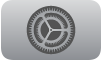 , dodieties uz Profiles and Accounts > Add New User, tad pierakstieties jaunā lietotāja Apple kontā.
, dodieties uz Profiles and Accounts > Add New User, tad pierakstieties jaunā lietotāja Apple kontā.Turiet nospiestu tālvadības pults pogu
 , lai atvērtu Control Center, dodieties uz
, lai atvērtu Control Center, dodieties uz  , tad atlasiet Add User.
, tad atlasiet Add User.Piezīme. Ja jūsu mājsaimniecības vai ģimenes grupas dalībnieks pierakstās kādā Apple ierīcē, piemēram, Apple TV, ierīce var ieteikt pievienot citus mājsaimniecības vai ģimenes locekļus, parādot šo lietotāju Apple kontu vārdus un profila attēlus. Lai noņemtu ieteiktos lietotāju profilus no šī saraksta, atlasiet personu, tad izvēlieties “Don’t suggest [personas vārds]”.
Lietotāja profila dzēšana
Atveriet Settings
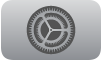 Apple TV ierīcē.
Apple TV ierīcē.Pārvietojieties uz Profiles and Accounts, pēc tam veiciet vienu no tālāk aprakstītajām darbībām.
Izrakstiet noklusējuma lietotāja profilu. Atlasiet [noklusējuma lietotāja profils], pēc tam atlasiet Remove Profile.
Izrakstiet citus lietotāju profilus. Atlasiet [lietotāja profils], pēc tam atlasiet Remove Profile.
Piezīme. Daži pakalpojumi, tostarp iCloud Photos un One Home Screen, ir pieejami tikai Apple kontam, kas saistīts ar noklusējuma lietotāja profilu ierīcē Apple TV. Lai mainītu noklusējuma lietotāja profilu, skatiet Noklusējuma lietotāja profila maiņa ierīcē Apple TV.